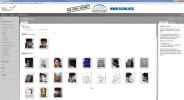Как установить скины и пакеты текстур на Minecraft для Windows 10 UWP
Версия Minecraft для Windows 10 поддерживает скины и пакеты текстур, как и его аналог Java. Моддинг внешний вид Майнкрафт это то, что пользователи любят делать, и есть пакеты текстур, которые могут кардинально изменить внешний вид игры. Вот как вы можете установить скины и пакеты текстур в Minecraft Windows 10 UWP.
ОСТОРОЖНО, СПОЙЛЕРЫ: Прокрутите вниз и смотреть видеоурок в конце этой статьи.
Совместимые пакеты и скины
Перед установкой скинов и пакетов текстур в Minecraft Windows 10 UWP важно знать, что пакеты для версии Java несовместимы с версией UWP. К сожалению, это означает, что значительную часть лучших бесплатных пакетов нельзя использовать с приложением UWP. Это еще одна причина, по которой все больше пользователей придерживаются версии Java.
Чтобы найти совместимые пакеты, проверьте обычные репозитории и прочитайте их описания. Если пакет сообщает, что он будет работать в версии для Windows 10, вы можете скачать его и попробовать установить. Скины - это просто файлы PNG, поэтому у вас не возникнет проблем с их поиском для версии Windows 10.
Minecraft Windows 10 Game Папка
Предполагая, что вы нашли пакет текстур, который совместим с версией Windows 10, вот как вы можете установить его. Пакет, скорее всего, поставляется в виде архива. Распакуйте его на рабочий стол.
Затем откройте следующую папку в проводнике.
C: \ Users \ Ваше имя пользователя \ AppData \ Local \ Packages \ Microsoft. MinecraftUWP_8wekyb3d8bbwe \ LocalState \ Games \ com.mojang
Пакета текстур
Извлеченный вами пакет текстур помещается в папку «Resource_packs». Это одна из папок в указанном выше месте. Вставьте извлеченную папку сюда, и Minecraft сможет получить к ней доступ.
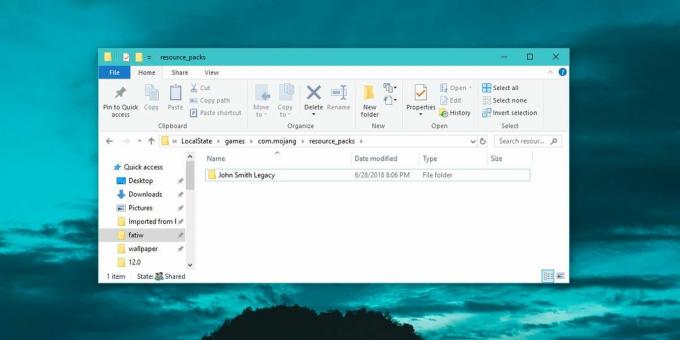
Далее необходимо включить пакет текстур. Откройте Minecraft и нажмите Настройки. Прокрутите вниз левую колонку и нажмите на Глобальные ресурсы. Здесь вы увидите список активных и доступных пакетов текстур, и он должен включать тот, который вы переместили в папку resource_packs.

Выберите его и нажмите кнопку «Плюс», чтобы включить его. В любой момент вы можете включить более одного пакета текстур.

Если пакет текстур не появляется, он, вероятно, несовместим с этой версией Minecraft.
Скины
Найдите и скачайте скин для Minecraft. Он будет загружен в виде одного файла PNG. В некоторых случаях может быть более одного файла PNG, и каждый файл будет отличаться от одного и того же скина. Например, разные цвета одной и той же кожи.
Вы можете сохранить файл PNG где угодно, но лучше поместить его где-нибудь, и он не будет случайно удален.
Откройте Minecraft и нажмите маленький значок проволочной сетки под вашим аватаром на стартовом экране. Это приведет вас к настройке экрана скина. В поле «По умолчанию» щелкните контур аватара и нажмите кнопку «Выбрать новый скин» в поле «Пользовательский».

Выберите загруженный файл PNG, и обложка будет применена.

Поиск
Недавние Посты
Мониторинг входящего и исходящего сетевого трафика с помощью шпиона IP-трафика
Шпион IP-трафика является приложением с открытым исходным кодом, ко...
Как создать собственную сетку в Paint.net на Windows 10
Paint.net - это версия Paint, которую пользователи Windows никогда ...
Fotobounce: управляйте фотографиями и делитесь ими с помощью инструмента автоматического распознавания лиц
Цифровые камеры позволили нам снимать сотни фотографий, не беспокоя...